ホームページ >システムチュートリアル >Windowsシリーズ >純正win11のアップグレード方法
純正win11のアップグレード方法
- PHPz転載
- 2024-01-02 20:11:37696ブラウズ
最近、Windows 11 システムに関する噂が日に日に増えており、関連情報を読んだ後、多くのコンピュータ愛好家は正規の Windows 11 システムにアップグレードしたいと強く思っていますが、その方法がわかりません。この操作を実行するのですが、私は混乱を感じました。実際、バージョンの変更は、デバイスのアップデートのチェック機能内で対応する設定が行われている限り、完了できます。
正規版win11アップグレード方法
1. Win10アップグレード方法
1. スタートメニューをクリックして「設定」に入り、「更新とセキュリティ」を見つけてクリックします
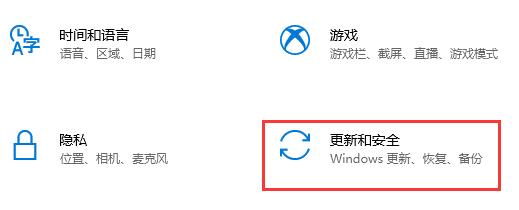
2. [更新とセキュリティ] の [更新の確認] をクリックして、win11 システムを見つけてダウンロードし、インストールします。
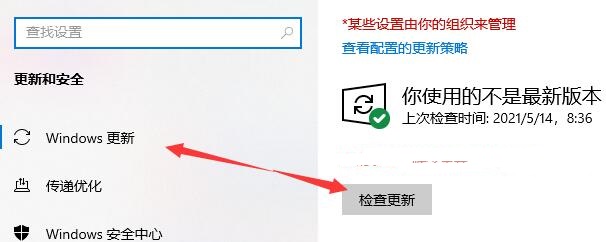
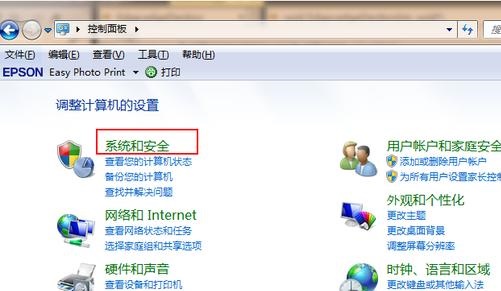
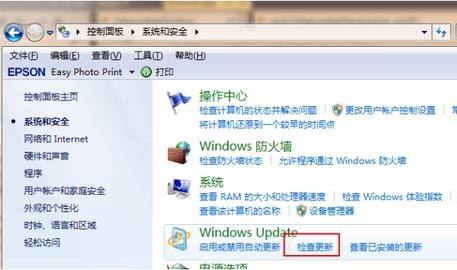
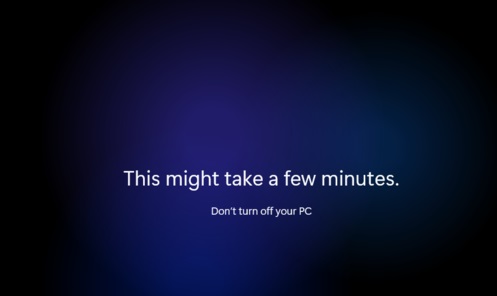

以上が純正win11のアップグレード方法の詳細内容です。詳細については、PHP 中国語 Web サイトの他の関連記事を参照してください。
声明:
この記事はsomode.comで複製されています。侵害がある場合は、admin@php.cn までご連絡ください。

